 |
Ключи шифрования и отпечатки
|
|
|
|
Анонимная передача зашифрованных сообщений в Windows и Linux
Если вы еще не создали новую учетную запись в Jabber с помощью браузера Tor, создайте ее в соответствии с инструкциями в разделе «Выбираем сервер Jabber», расположенном тут Убедитесь, что вы знаете, на каком сервере вы создали свой аккаунт, а также свои логин и пароль.
Для данного примера я создал учетную запись в Jabber на сервере wtfismyip.com и взял логин pluto2.
Инструкции для Windows и Linux находятся в одном разделе, так как в них используется одна программа – Pidgin. Почти все этапы для обеих операционных систем совпадают, но я расскажу и об их отличиях.
Установка Pidgin и настройка анонимной учетной записи через Tor
Если вы пользуетесь Windows, скачайте и установите Pidgin, а затем скачайте и установите OTR-плагин для Pidgin. Убедитесь, что браузер Tor открыт. Пока он открыт, сервис Tor будет работать на вашем компьютере в фоновом режиме. Когда вы закроете браузер Tor, сервис Tor также прекратит свою работу. Это значит, что каждый раз, когда вы хотите воспользоваться своим скрытым аккаунтом в Jabber, ваш браузер Tor должен быть запущен в фоновом режиме, иначе Pidgin просто не сможет выполнить подключение. Итак, откройте браузер Tor и не закрывайте его, пока не выполните все инструкции.
Если вы пользуетесь Linux, установите пакеты pidgin, pidgin-otr и tor. В операционных системах Ubuntu и Debian вы можете ввести строку «sudo apt-get install pidgin pidgin-otr tor» в терминале или обратиться в Центр приложений Ubuntu. Если вы устанавливаете Tor на Linux, вам не нужно беспокоиться о том, чтобы браузер Tor был всегда открыт в фоновом режиме, как в случае с Windows или Mac OS X.
Откройте Pidgin. После того, как вы его откроете, всплывет окно «Добро пожаловать в Pidgin!». Нажмите кнопку «Добавить» (Add), чтобы добавить свою скрытую учетную запись (если вы уже пользуетесь Pidgin, вы можете добавить новую учетную запись, нажав на меню «Учетные записи» (Accounts) в окне «Список собеседников» (Buddy List) и выбрав пункт «Управление учетными записями» (Manage Accounts)).
|
|
|

Должно появиться окно «Добавить учетную запись» (Add Account). Перед тем, как перейти к следующему этапу, перейдите на вкладку «Прокси-сервер» (Proxy). Установите тип прокси-сервера «Tor/Privacy (SOCKS5)». В поле «Хост» (Host) введите «127.0.0.1», а в поле «Порт» (Port) введите «9150», если вы пользуетесь Windows, и «9050», если пользуетесь Linux.
Придумайте уникальные логин и пароль для этой учетной записи и введите их в соответствующие поля. Данные настройки гарантируют, что Pidgin будет подключаться к этой учетной записи через Tor. Вводить имя пользователя и пароль не обязательно, но если вы будете ими пользоваться, то Tor будет подбирать для этой учетной записи отличные от других каналы связи, что увеличит степень вашей анонимности.

Перейдите на вкладку «Основные» (Basic). В поле «Протокол» (Protocol) выберите «XMPP». В поле «Имя пользователя» (Username) введите свой логин (в моем случае это «pluto2»). В поле «Домен» (Domain) введите название сервера Jabber (в моем случае это «wtfismyip.com»). В поле «Ресурс» (Resource) введите «anonymous». В поле «Пароль» (Password) введите свой пароль, после чего вы можете поставить рядом с ним галочку, чтобы ваш пароль запомнили. После всех настроек нажмите кнопку «Добавить» (Add).

Если все выполнено верно, вы должны увидеть окно «Список собеседников» со статусом «Доступен» (Available).
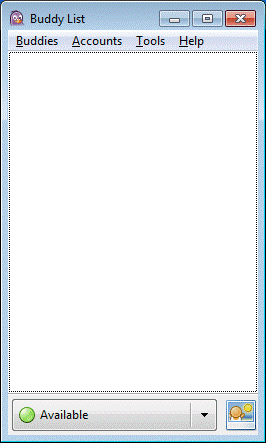
Ключи шифрования и отпечатки
Итак, вы анонимно вошли в свою скрытую учетную запись через Tor. Следующим шагом будет создание ключа шифрования по протоколу OTR. Каждый, кто желает воспользоваться протоколом OTR, должен сгенерировать собственный ключ. Этот ключ представляет собой файл, хранящийся на устройстве, которое вы используете для обмена сообщениями. Каждый ключ содержит уникальную последовательность символов, которая называется отпечатком этого ключа: никакие два ключа не могут иметь одинаковый отпечаток.
|
|
|
Попробуем создать свой ключ с шифрованием по OTR. В окне «Список собеседников» (Buddy List) нажмите на меню «Инструменты» (Tools) и выберите «Плагины» (Plugins). Вы должны увидеть надпись «Off-the-Record Messaging», которая указывает на один из плагинов. Убедитесь, что слева от нее стоит галочка.
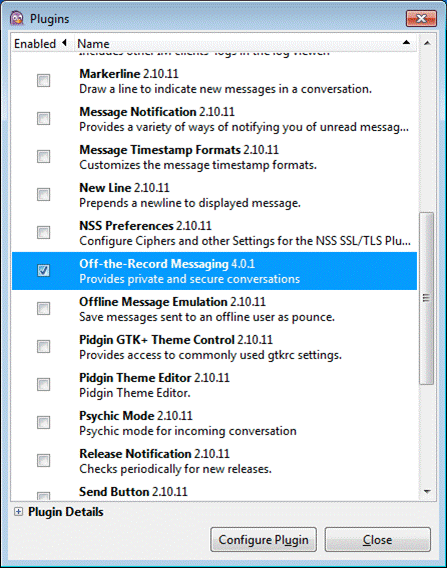
После того как вы выбрали «Off-the-Record Messaging», нажмите на кнопку «Настроить плагин» (Configure Plugin). Выберите свою скрытую учетную запись и кликните по кнопке «Сгенерировать» (Generate), чтобы сгенерировать новый ключ. После завершения процедуры у вас появится новый отпечаток с шифрованием по OTR. В том же окне поставьте галочку напротив надписи «Требовать защиту разговора» (Require private messaging).
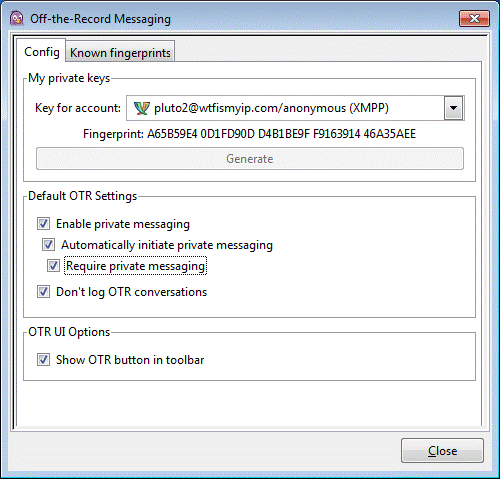
В нашем примере я создал новый ключ, использующий шифрование по OTR, для своей учетной записи pluto2@wtfismyip.com с отпечатком A65B59E4 0D1FD90D D4B1BE9F F9163914 46A35AEE. Если вы хотите начать с кем-нибудь личную переписку, сообщите этому человеку ваш логин и имя сервера, а также отпечаток ключа с OTR. После того, как он создаст анонимную учетную запись в Jabber и сгенерирует ключ с шифрованием по OTR, попросите его также сообщить вам свои логин, имя сервера и отпечаток ключа.
После начала обмена зашифрованными сообщениями, вы сможете видеть отпечаток ключа своего собеседника, а он сможет увидеть ваш. Если отпечаток, который вам передали, совпадает с отпечатком, который отображается в Pidgin, то этот контакт можно отметить как надежный. Если отпечаток, который передали вы, совпадает с отпечатком, который отображается в Pidgin, то ваш контакт также могут отметить как надежный.
Этот этап несколько запутан, но очень важен. Если отпечатки ключа не совпадают, это значит, что на вас направлена атака посредника. В этом случае не отмечайте контакт как надежный, а попытайтесь повторить процедуру чуть позже.
|
|
|


